创建kvm虚拟机有几种方法,KVM虚拟机创建指南,全面解析与实战操作
- 综合资讯
- 2025-03-15 23:12:00
- 2
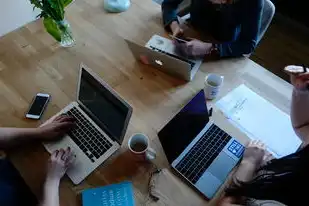
KVM(Kernel-based Virtual Machine)是一种基于Linux内核的虚拟化技术,它允许在一台物理服务器上同时运行多个完全隔离的操作系统实例,以下...
KVM(Kernel-based Virtual Machine)是一种基于Linux内核的虚拟化技术,它允许在一台物理服务器上同时运行多个完全隔离的操作系统实例,以下是一些创建KVM虚拟机的常用方法和步骤:,1. **安装必要的软件包**:确保系统已安装了QEMU、libvirt和virt-manager等工具。,2. **配置网络设置**:为虚拟机分配IP地址和其他网络参数。,3. **创建磁盘镜像文件**:可以使用dd命令或qemu-img工具来创建一个新的磁盘镜像。,4. **启动虚拟机**:使用virt-manager图形界面或者通过命令行方式启动虚拟机。,5. **安装操作系统**:在启动后的虚拟机上安装所需的操作系统。,6. **配置和管理虚拟机**:可以通过virt-manager或其他管理工具对虚拟机进行配置和管理。,7. **优化性能和安全**:调整CPU、内存和网络资源分配,以及实施安全措施如防火墙规则和数据加密。,8. **备份和恢复**:定期备份数据并进行测试以确保数据的安全性和可恢复性。,9. **监控和维护**:实时监控虚拟机的性能和使用情况,及时解决可能出现的问题。,10. **故障排除**:遇到问题时,可以参考官方文档、社区论坛或寻求专业帮助来解决。,通过以上步骤,你可以成功地在Linux环境下搭建并管理一个KVM虚拟机环境。
KVM(Kernel-based Virtual Machine)是Linux内核内建的一个开源虚拟化技术,它允许在一台物理服务器上运行多个隔离的虚拟机(VM),通过KVM,我们可以轻松地创建和管理多个独立的操作系统环境,从而实现资源的高效利用和灵活部署。
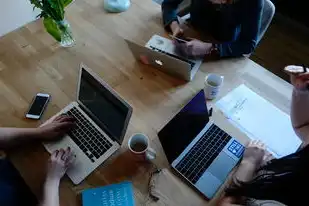
图片来源于网络,如有侵权联系删除
准备工作
在开始之前,我们需要确保已经安装了必要的软件包和服务:
- Linux发行版(如CentOS、Ubuntu等)
- QEMU/KVM虚拟化工具
- Libvirt库及管理工具(如virsh)
1 安装QEMU/KVM
以CentOS为例,可以通过以下命令进行安装:
sudo yum install qemu-kvm libvirt libvirt-python virt-manager
对于Ubuntu或其他发行版,可以使用相应的包管理器进行安装。
2 配置防火墙和安全组
为了安全起见,我们需要配置防火墙规则来允许KVM通信:
sudo firewall-cmd --permanent --zone=public --add-port=16500/tcp sudo firewall-cmd --reload
创建虚拟磁盘镜像文件
每个虚拟机需要一个或多个磁盘驱动器,我们可以使用qemu-img命令来创建这些磁盘镜像文件:
sudo qemu-img create -f qcow2 /path/to/vm-disk.img 10G
这里/path/to/vm-disk.img是你想要保存磁盘文件的路径,而10G表示磁盘的大小为10GB。
使用Libvirt创建虚拟机
Libvirt提供了一个图形界面和一个命令行接口来管理和配置虚拟机,以下是使用Libvirt创建虚拟机的步骤:
1 通过图形界面创建虚拟机
打开Virtual Machine Manager(通常位于系统菜单下的“System Tools”或类似位置),点击“Create a new virtual machine”,然后按照向导提示输入相关信息即可。
2 通过命令行创建虚拟机
如果更喜欢命令行操作,可以使用以下命令:
sudo virsh define /path/to/vm.xml
其中/path/to/vm.xml是你的XML配置文件的位置,这个文件包含了关于虚拟机的详细信息,包括CPU、内存、网络设置等。
配置虚拟机网络
为了让虚拟机能与其他设备通信,我们需要为其分配IP地址和网络设置,这可以通过修改虚拟机的XML配置文件或在启动时指定来实现。

图片来源于网络,如有侵权联系删除
1 在XML配置中添加网络信息
在你的XML配置文件中找到
<network>
<name>kvm-network</name>
<forward mode="bridge"/>
<bridge name="br0"/>
<mac address="00:16:3e:xx:xx:xx"/>
<ip address="192.168.1.100" netmask="255.255.255.0">
<dhcp>
<range start="192.168.1.101" end="192.168.1.200"/>
</dhcp>
</ip>
</network>
这里的br0应该是你的桥接接口名,可以根据实际情况进行调整。
2 启动虚拟机时指定网络参数
如果你想在启动时动态分配网络参数,可以在启动脚本中使用如下命令:
sudo qemu-system-x86_64 -net nic,model=virtio,macaddr=00:16:3e:xx:xx:xx \
-net tap,ifname=tap0,script=/etc/qemu-ifup/ifup-tap0
注意替换tap0为你实际使用的接口名称。
启动和关闭虚拟机
一旦所有准备工作就绪,就可以启动我们的第一个KVM虚拟机了!
sudo virsh start vm-name
或者直接从图形界面上选择相应的虚拟机并点击Start按钮。
要停止虚拟机,可以使用以下命令:
sudo virsh shutdown vm-name
或者通过图形界面右键点击虚拟机并选择Shutdown。
监控与管理
KVM提供了多种方式来监控和管理虚拟机状态:
- 性能监视:使用
top,htop等工具可以实时查看CPU和内存使用情况。 - 日志记录:启用syslog服务以捕获有关虚拟机和宿主系统的关键事件。
- 远程访问:通过SSH连接到虚拟机进行交互式操作。
安全考虑
在使用KVM时,请务必注意安全性:
- 确保只有授权的用户才能访问和管理虚拟机。
- 定期更新系统和软件补丁以防止潜在的安全漏洞。
- 考虑使用加密技术和数据备份策略保护敏感数据。
本文链接:https://www.zhitaoyun.cn/1808809.html

发表评论